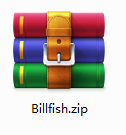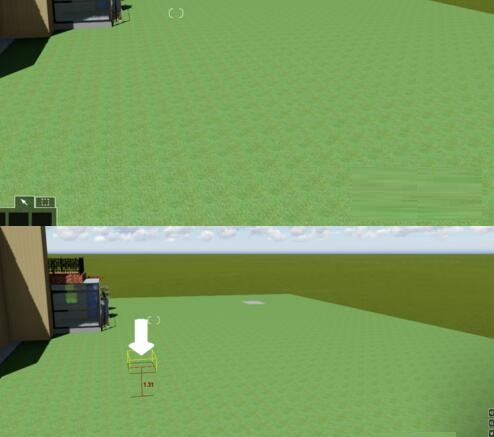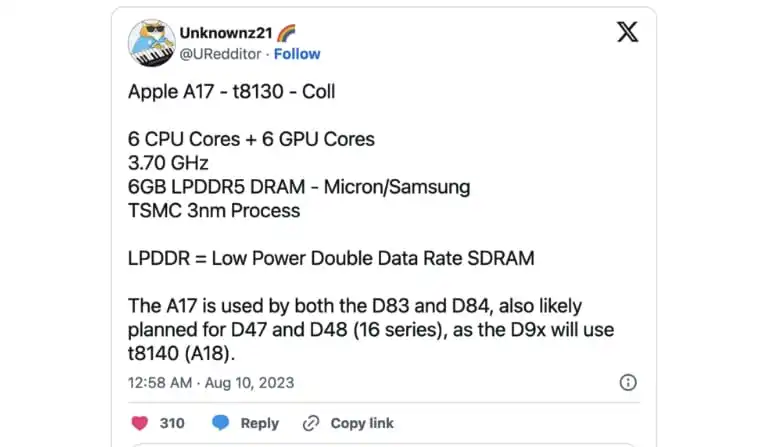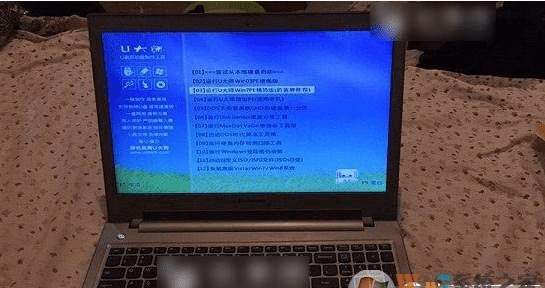
安装win7的准备工作:
1、准备一张U盘启动盘。建议较新的人使用。如果你不知道如何制作U盘启动盘,可以参考:PE U盘启动盘制作方法
2、下载系统时,必须自带USB3.0驱动。这是必要的,否则您可能会遇到键盘和鼠标故障的问题。
推荐:WIN7 64位旗舰版系统(完美兼容USB3.0)
3.下一步是备份原电脑上的数据。由于换成Win7需要改变分区模式,重新分区会删除原来的数据。
第一步:在Win10系统上安装Win7并更改BIOS
不同的计算机更改BIOS的方式不同,界面也不同。主要方法是关闭安全启动、开启CSM兼容模式、
以联想笔记本为例,您可以在本站搜索更多
1。开机时按F2或(FN+F2)进入BIOS,按→方向键切换到Security,选择Secure Boot按回车将其设置为Disabled;
 注意:如果Security选项下没有Secure Boot选项,请检查是否有“clear intel PTT Key”选项。如果是这样,请按 Enter 并选择“是”以清除 ppt 键。否则系统无法安装、无法启动。如下图所示;
注意:如果Security选项下没有Secure Boot选项,请检查是否有“clear intel PTT Key”选项。如果是这样,请按 Enter 并选择“是”以清除 ppt 键。否则系统无法安装、无法启动。如下图所示; 
 2。转到“退出”并将“OS Optimized Defaults”设置为“Disabled”或“Other OS”;
2。转到“退出”并将“OS Optimized Defaults”设置为“Disabled”或“Other OS”;  3。选择“加载默认设置”并按 Enter 键加载设置。加载默认设置后,部分机型需要按F10保存并重启再按F2进入BIOS继续下面的设置;
3。选择“加载默认设置”并按 Enter 键加载设置。加载默认设置后,部分机型需要按F10保存并重启再按F2进入BIOS继续下面的设置;  4。切换到Boot并将Boot Mode从UEFI更改为Legacy Support;
4。切换到Boot并将Boot Mode从UEFI更改为Legacy Support; 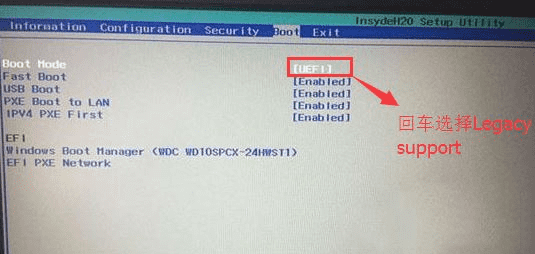 5。将Boot Priority设置为Legacy First,在弹出窗口按F10,选择yes回车(保存后重启)
5。将Boot Priority设置为Legacy First,在弹出窗口按F10,选择yes回车(保存后重启)
第二步:安装Win7 U盘并启动
如何设置U盘启动? BIOS设置U盘启动教程+U盘启动快捷键列表
插入准备好的U盘启动盘,重启后按F12或FN+F12(不同电脑热键不同,请注意这一点)弹出启动管理对话框,选择USB HDD识别U盘即可启动进入PE

2、然后选择进入的PE系统,这个大家应该都很熟悉了。 (PE版本越高越好,低版本可能无法识别硬盘)
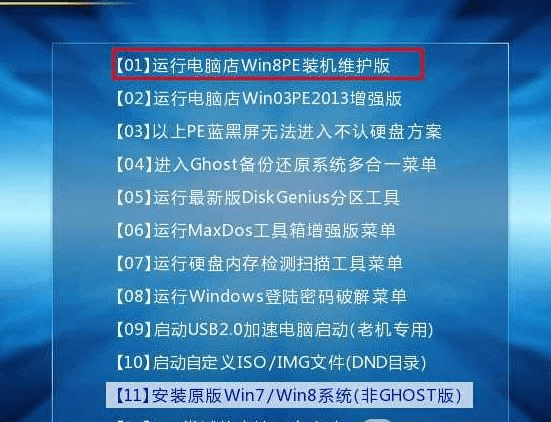
第三步:安装Win7并更改分区模式
1、进入PE后,大家在桌面上运行Diskgenius分区工具。它普遍可用且易于使用
2、打开Diskgenius后,选择笔记本硬盘,然后点击“硬盘”,检查菜单中的【将分区表类型转换为MBR格式】选项是否为灰色。如果是灰色的,那么我们不需要重新分区,除了C盘。重装系统后系统盘和桌面上的数据以及其他磁盘上的数据不会被清除。如果“将分区表类型转换为MBR格式”选项是可选的,则需要格式化整个硬盘。操作方法如下:
删除分区:点击“硬盘”-“删除所有分区”。删除前请确保数据已转移。删除后点击【保存更改】,如图:

3. 将GPT分区转换为MBR格式:删除分区后,将硬盘分区表类型更改为MBR格式。同样进入“硬盘”-“将分区表类型转换为MBR格式”,然后保存更改(如下图所示,此时该项可以点击,如果无法点击,说明),如图:www.sxzhongrui.com win7系统首页

4、重新分区:磁盘格式转换完成后,进行快速分区。您可以选择分区大小和磁盘数量。确保分区表类型为MbR,并勾选“重建主引导记录MBR”。按确定开始分区(如果固态硬盘或东芝硬盘需要4K对齐),如下图:
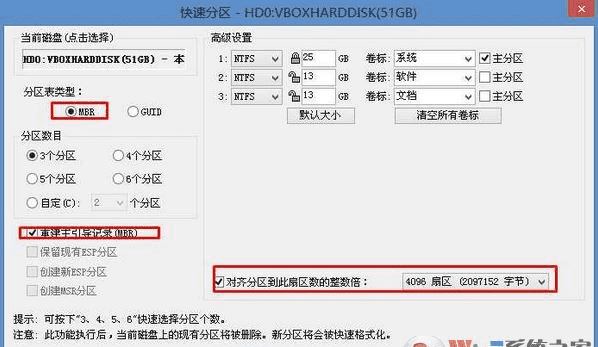
重新划分图
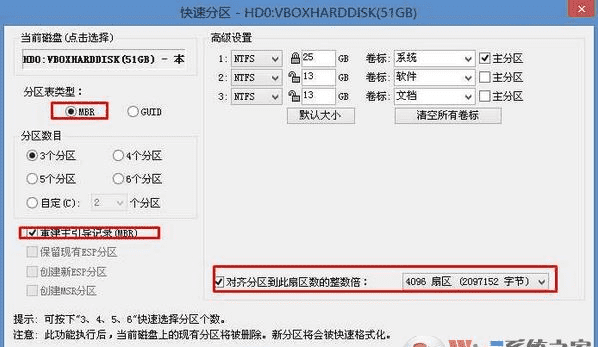
第四步:最后一步是安装Win7。
1、运行桌面上的一键安装工具,然后选择需要安装的GHO镜像,选择C盘,点击确定。

2. 恢复完成后计算机将重新启动。第二次启动后,系统安装完成。测试了一下鼠标键盘都可以使用,还是不错的。

这里分享如何在Win10系统上安装Win7的教程。只要掌握了要点,你就可以在任何电脑上安装Win7,轻松成为高手。